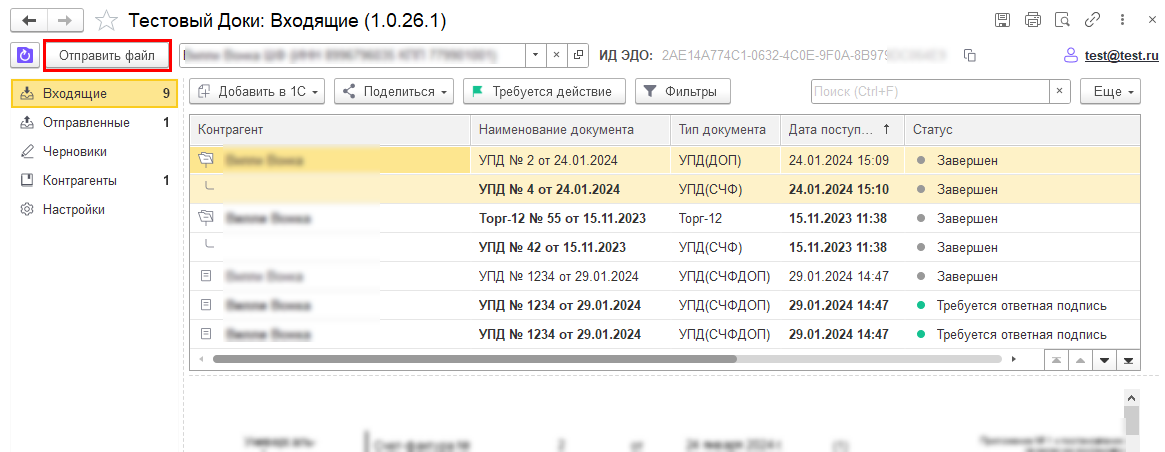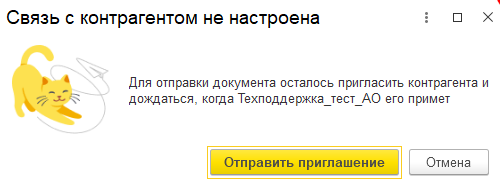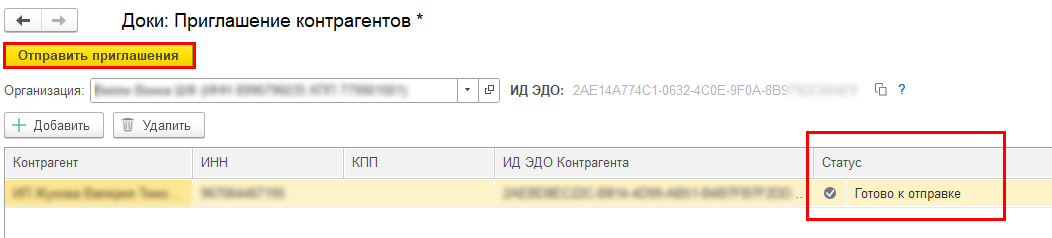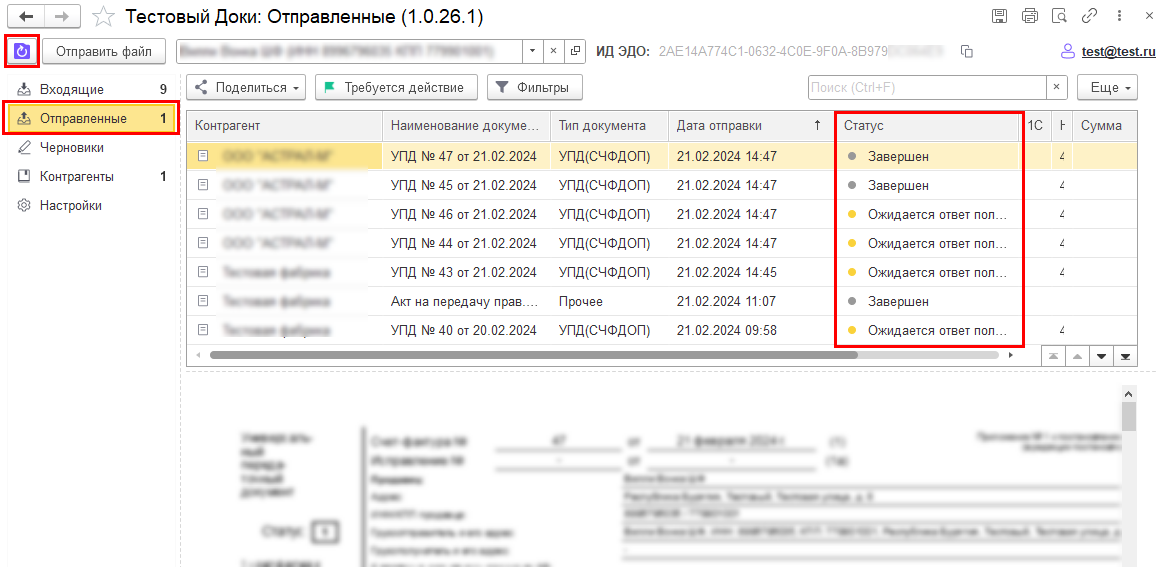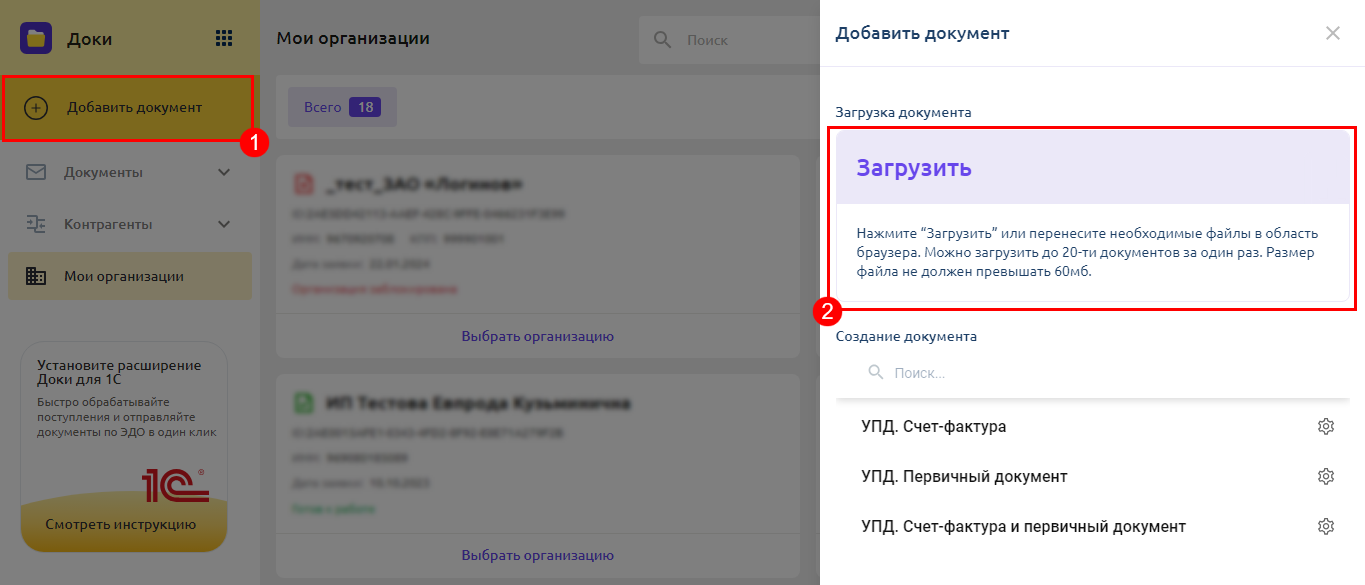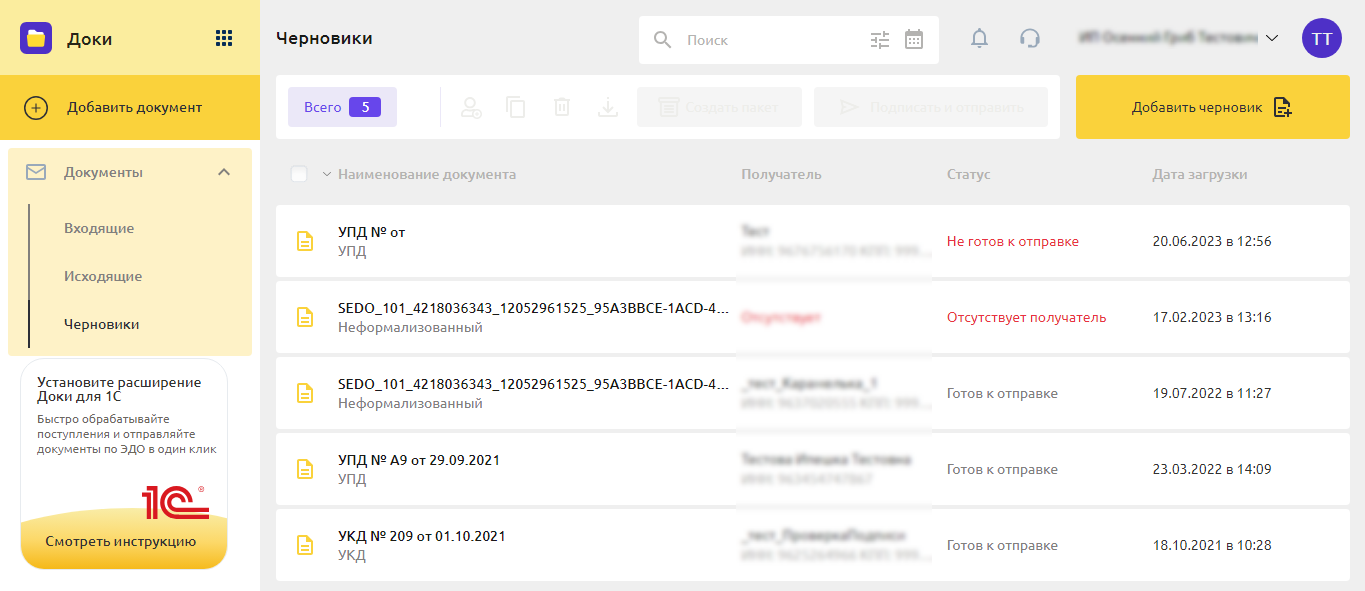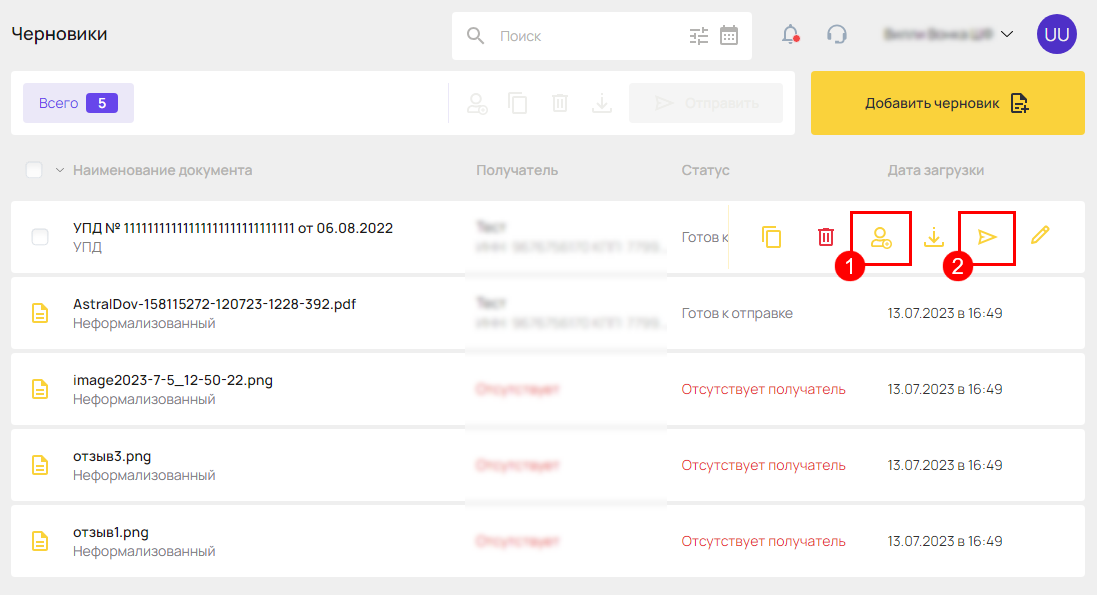Ссылка для быстрого доступа к этой статье
Временная ссылка для для загрузки PDF
СкачатьПолучение ссылки для загрузки PDF...
Ошибка при запросе PDF!
Перезагрузите страницу и попробуйте ещё раз
Номер статьи: 158116951
Обновлено: 11.03.2024 09:50+0000
Обновлено: 11.03.2024 09:50+0000